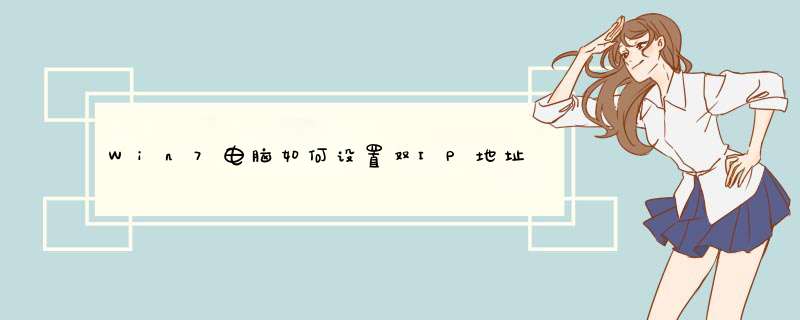
2、点击【打开网络和共享中心】点击更改适配器设置;
3、右键点击网络连接;
4、打开了网络连接属性对话框,选择IPV4;
5、打开了属性对话框,这里我们用的是路由器的DHCP功能,自动获取IP,也可以手动固定IP;
6、点击【备用配置】选项卡,选择【用户配置】;
7、手动输入IP地址,我们自动获取的是1段的,我们这里输入2段的ip,【确定】;
8、【windows+R】打开运行窗口,输入cmd,点击【确定】;
9、我们输入 【ping 地址】有返回值,说明通了;
10、再ping网段1,也返回了数据,证明双IP设置成功了。
相信很多朋友都对IP设置摸不着头脑,现在由我教大家设置win7电脑的IP设置,希望以下教程对大家有所帮助。
固定Ip地址一般主要应用于使用猫上网的用户,这样可以避免一些普通的猫没有带DHCP功能而导致本地连接受限,也间接的解决了电脑开机速度速度慢和开机过后电脑好像卡住30秒以上时间才能 *** 作的问题。
固定Ip地址在路由器中也能起到加速打开网页速度的作用,只不过不是那么明显。另外对路由器进行过特殊设置的朋友也需要通过固定IP地址来上网。
工具/原料
电脑
猫 (ASDL)
路由器
方法/步骤
我们打开网络共享,点击无线网络连接,
点击属性,
找到协议版本4,双击这里
进入Internet协议版本4(TCP/IPV4)属性,点击使用下面的IP地址:
填写IP,基本不需要改动什么,但IP地址的这一行,的最后一个数字我们要设置不同机器要不同,不然感叹号还是不在的(2-255中随便填写一个)。填好了点击确定,再点击确定;
IP地址 :192.168.1.10 (注:此处直接这样输入,路由器用户需要根据路由分配来输入,这里的.10是可以随便改的)
子网掩码: 255.255.255.0(注:此处会自动输入)
默认网关 :192.168.1.1 (注:此处直接这样输入,路由器用户需要根据路由器的网关输入)
使用下面的DNS服务器地址 :
首先DNS服务器地址:202.96.134.33 (这里以珠海电信DNS为例)
备用DNS服务器地址:202.96.128.86 (这里以珠海电信DNS为例)
DNS可以上网查的,你就百度一下就行了
欢迎分享,转载请注明来源:内存溢出

 微信扫一扫
微信扫一扫
 支付宝扫一扫
支付宝扫一扫
评论列表(0条)